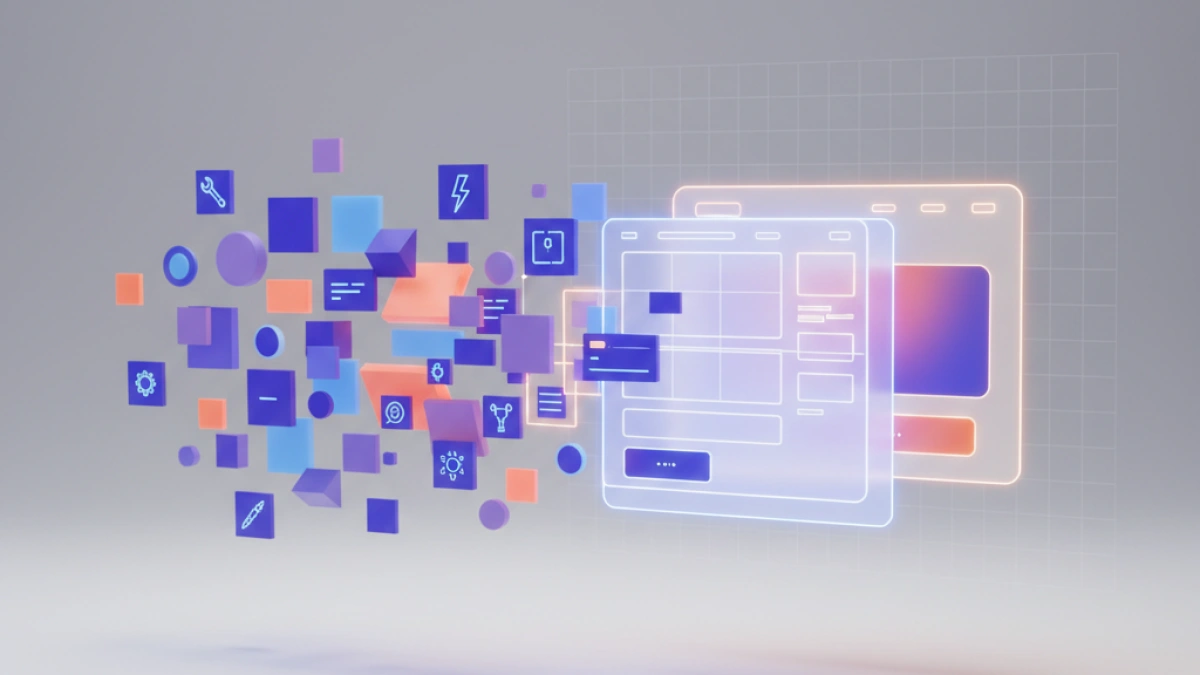¿Qué es Flexbox y para qué sirve? Guía para principiantes


Flexbox, o Flexible Box Layout, es una poderosa herramienta en CSS que ha revolucionado la forma en que diseñamos y alineamos elementos en la web. Introducido en CSS3, Flexbox permite crear diseños de interfaz de usuario más flexibles y complejos sin la necesidad de utilizar flotantes o posicionamientos complicados. En esta guía para principiantes, exploraremos qué es Flexbox, cómo funciona y cómo puedes utilizarlo para mejorar tus proyectos web.
¿Qué es Flexbox?
Flexbox es un modelo de diseño en CSS que facilita la alineación y distribución de elementos dentro de un contenedor. A diferencia de los modelos de diseño tradicionales, Flexbox proporciona un sistema de ejes que hace que sea más sencillo alinear y distribuir espacio entre los elementos, incluso cuando su tamaño es desconocido o dinámico.
¿Cómo Funciona Flexbox?
Flexbox se basa en dos conceptos clave:
- Contenedor Flex (Flex Container): Es el elemento padre que contiene los elementos flexibles (hijos). Se define utilizando la propiedad display: flex o display: inline-flex.
- Elementos Flexibles (Flex Items): Son los elementos hijos dentro del contenedor flex. Estos elementos se pueden manipular y alinear utilizando las propiedades de Flexbox.
Propiedades del Contenedor Flex
Para aprovechar al máximo Flexbox, es esencial entender las propiedades que puedes aplicar al contenedor flex.
Lee también
display: flex
Esta propiedad convierte a un elemento en un contenedor flex, permitiendo que sus hijos se comporten como elementos flexibles. Puedes usar display: flex para un contenedor bloque o display: inline-flex para un contenedor en línea.
.container {
display: flex;
}flex-direction
Controla la dirección en la que se colocan los elementos dentro del contenedor flex. Puede tomar los siguientes valores:
- row (por defecto): Los elementos se colocan en una fila horizontal.
- column: Los elementos se colocan en una columna vertical.
- row-reverse: Los elementos se colocan en una fila horizontal en orden inverso.
- column-reverse: Los elementos se colocan en una columna vertical en orden inverso.
.container {
display: flex;
flex-direction: column;
}justify-content
Alinea los elementos flexibles a lo largo del eje principal. Los valores disponibles son:
Lee también
- flex-start: Alinea al inicio del contenedor.
- center: Centra los elementos.
- flex-end: Alinea al final del contenedor.
- space-between: Distribuye los elementos con el máximo espacio entre ellos.
- space-around: Distribuye los elementos con espacio igual alrededor de ellos.
.container {
display: flex;
justify-content: space-between;
}align-items
Alinea los elementos flexibles a lo largo del eje transversal (perpendicular al eje principal). Los valores disponibles son:
- stretch (por defecto): Estira los elementos para llenar el contenedor.
- flex-start: Alinea al inicio del contenedor.
- center: Centra los elementos.
- flex-end: Alinea al final del contenedor.
- baseline: Alinea a lo largo de la línea base del contenedor.
.container {
display: flex;
align-items: center;
}flex-wrap
Controla si los elementos flexibles deben ajustarse en varias líneas cuando no caben en una sola línea. Los valores disponibles son:
- nowrap (por defecto): Los elementos se mantienen en una sola línea.
- wrap: Los elementos se ajustan a múltiples líneas.
- wrap-reverse: Los elementos se ajustan a múltiples líneas en orden inverso.
.container {
display: flex;
flex-wrap: wrap;
}Propiedades de los Elementos Flexibles
Las propiedades que se pueden aplicar a los elementos flexibles permiten un control más detallado sobre su tamaño y alineación.
flex-grow
Define la capacidad de un elemento para crecer en relación con los otros elementos flexibles. Un valor de 1 indica que el elemento puede crecer para ocupar el espacio disponible.
.item {
flex-grow: 1;
}flex-shrink
Define la capacidad de un elemento para reducir su tamaño en relación con los otros elementos flexibles. Un valor de 1 indica que el elemento puede reducir su tamaño si es necesario.
.item {
flex-shrink: 1;
}flex-basis
Define el tamaño inicial de un elemento flexible antes de que se apliquen las propiedades flex-grow y flex-shrink. Puede ser un valor en píxeles, porcentajes, etc.
.item {
flex-basis: 200px;
}align-self
Permite alinear un elemento específico de manera diferente a los demás elementos dentro del contenedor flex. Los valores disponibles son los mismos que los de align-items.
.item {
align-self: flex-end;
}Ejemplos Prácticos
Ejemplo 1: Diseño de una Barra de Navegación
<div class="navbar"> <a href="#">Inicio</a> <a href="#">Servicios</a> <a href="#">Sobre Nosotros</a> <a href="#">Contacto</a> </div>
.navbar {
display: flex;
justify-content: space-around;
background-color: #333;
padding: 10px;
}
.navbar a {
color: #fff;
text-decoration: none;
}Ejemplo 2: Galería de Imágenes
<div class="gallery"> <img src="image1.jpg" alt="Imagen 1"> <img src="image2.jpg" alt="Imagen 2"> <img src="image3.jpg" alt="Imagen 3"> </div>
.gallery {
display: flex;
flex-wrap: wrap;
gap: 10px;
}
.gallery img {
flex: 1 1 calc(33% - 10px);
max-width: 100%;
height: auto;
}Conclusión
Flexbox es una herramienta esencial para el diseño web moderno, permitiendo una alineación y distribución de elementos más intuitiva y flexible. Con las propiedades y conceptos que hemos cubierto en esta guía, estarás bien equipado para crear diseños web adaptables y eficientes. Explora más sobre Flexbox y experimenta con estas propiedades para descubrir todo su potencial en tus proyectos.